Као ИТ стручњак, видео сам доста црних екрана. И док црни екран може бити узрокован разним стварима, један од најчешћих узрока је проблем са позадином.
Ако након пријављивања видите црни екран, вероватно је кривац ваша позадина. Да бисте ово поправили, мораћете да промените позадину. Ево како:
- Отворите апликацију Подешавања.
- Кликните на Персонализација.
- Кликните на Позадина.
- Изаберите нову позадину.
Када промените позадину, црни екран би требало да нестане. Ако није, онда може бити још један проблем у игри.
Рачунар са два монитора је веома удобан и изгледа фантастично. Међутим, постоји неколико проблема када користите два монитора. На пример, ако користите два монитора различитих величина, наићи ћете на проблеме са резолуцијом, графиком и још много тога. Али понекад можете наићи и на проблеме као што су позадина на другом монитору постаје црна након пријаве . Ако се суочите са сличним проблемом, у наставку ћете пронаћи нека брза решења.

Позадина на другом монитору постаје црна након пријаве
Позадина на другом монитору постаје црна је редак проблем који се може појавити углавном због пада оперативног система Виндовс. Једноставно поновно покретање ће често решити проблем уместо вас. Међутим, ако и даље добијате исту грешку, можете покушати следеће исправке:
Виндовс 10 стандардне корисничке дозволе
- Промените позадину и погледајте да ли ће се то поновити
- Промените Виндовс тему
- Прилагодите подешавања екрана помоћу опција приступачности
- Поново инсталирајте драјвер монитора
- Искључите поставку високог контраста
- Ажурирајте управљачки програм екрана
- Укључите подешавање позадине радне површине у опцијама напајања
Можда ће вам требати дозвола администратора за неке проблеме.
1] Промените позадину и проверите да ли се то поново дешава
Главни кривац може бити позадина коју користите. Ако своју слику користите као позадину, постоји велика шанса да Виндовс има проблема са читањем или применом на секундарни монитор.
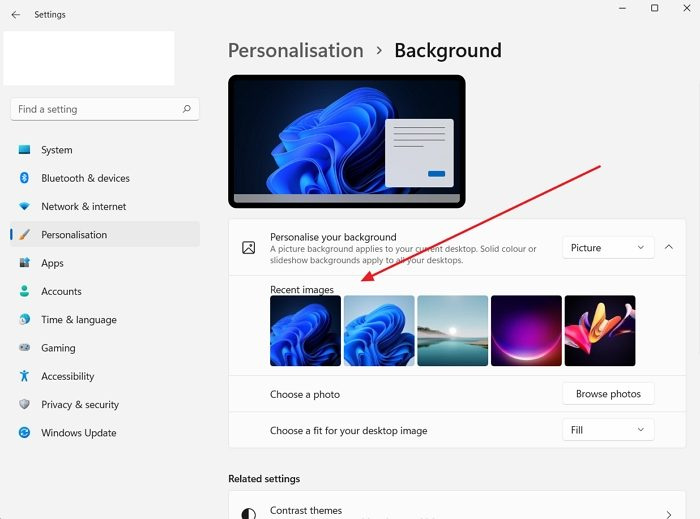
Дакле, можете покушати да промените позадину и видите да ли се то поново дешава. Да бисте то урадили, следите ове кораке:
- Кликните десним тастером миша на радну површину.
- Иди на Персонализација > Позадина .
- Изаберите било коју слику Најновије слике а затим погледајте да ли и даље добијате исту грешку.
2] Промените Виндовс тему
Постоји велика шанса да до грешке дође због грешке у оперативном систему Виндовс који спречава ваш рачунар да примени исту тему на оба монитора. Покушајте да промените Виндовс тему у подешавањима персонализације да бисте то поправили и видели да ли ради за вас.
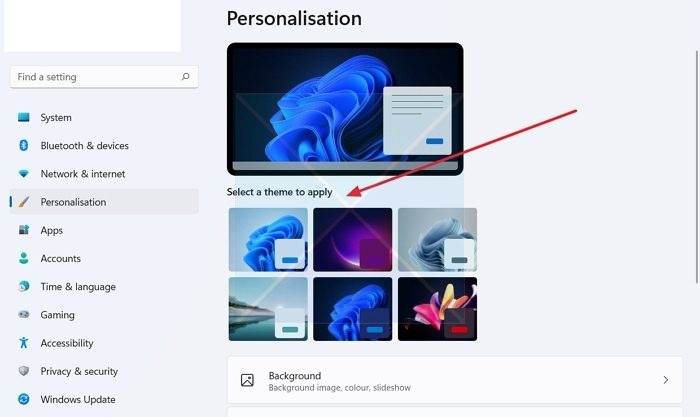
- Кликните десним тастером миша на празну област на радној површини.
- Иди на Персонализација .
- Овде ћете видети различите теме под „Изаберите тему за примену“.
- Кликните на било коју тему осим оне коју сте већ изабрали.
- Онда види да ли ради за тебе.
- Ако је тако, покушајте да се вратите на оригиналну тему и ако видите црни екран, поново покрените рачунар и проблем би требало да буде решен.
3] Прилагодите подешавања екрана помоћу опција приступачности.
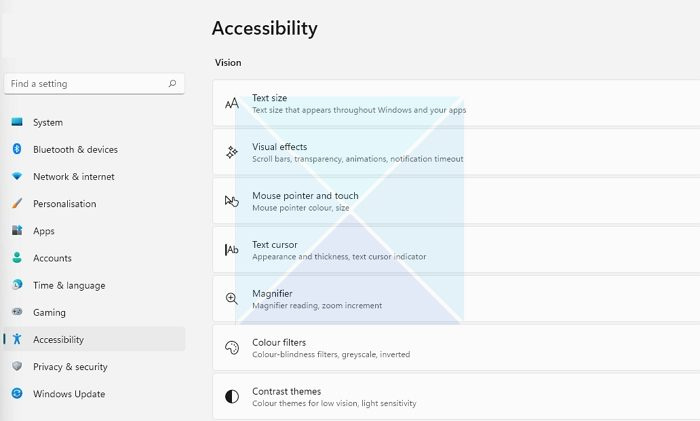
Ако промена позадине не реши ваш проблем, можете да покушате да прилагодите подешавања екрана преко Центра за лакоћу приступа. Ово је уграђени услужни програм који долази са Виндовс-ом и може се користити за оптимизацију визуелног приказа. Да бисте приступили опцији, следите ове кораке:
- Отворите Виндовс подешавања (Вин + И)
- Идите на Приступачност
- Овде ћете наћи разна подешавања. Као што је подешавање контраста теме, онемогућавање анимација, уклањање позадинских слика итд.
- Експериментишите са овим подешавањима и видите да ли то решава ваш проблем. На пример, можете искључити нежељене анимације, уклонити позадинске слике и видети да ли то функционише.
4] Поново инсталирајте драјвер монитора.
Проблем се такође може појавити због застарелог или неисправног управљачког програма за екран или монитор. Дакле, можете покушати да поново инсталирате драјвер монитора, а затим проверите да ли и даље добијате исту позадину на другом монитору која постаје црна након грешке при пријави.
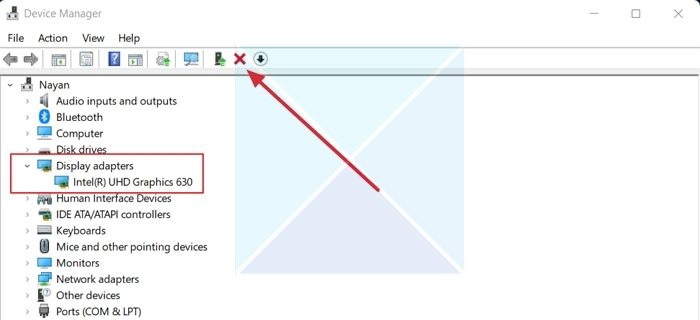
Да бисте поново инсталирали драјвер монитора, следите ове кораке:
- Притисните Виндовс тастер + Кс да бисте покренули мени дугмета за покретање.
- Иди на Менаџер уређаја и проширити Видео адаптери .
- Изаберите и кликните десним тастером миша на управљачки програм екрана, изаберите Избришите уређај и пратите упутства на екрану.
Након деинсталирања драјвера, следећи корак је учитавање драјвера екрана. Морате да одете на веб локацију произвођача рачунара и преузмете одговарајући драјвер за монитор. Ако користите лаптоп, требало би да одете на веб локацију произвођача лаптопа и потражите га према моделу или серијском броју. Затим преузмите управљачки програм за екран. Користећи нестандардни рачунар, морате да одете на веб локацију произвођача матичне плоче.
5] Искључите поставку високог контраста.
Режим високог контраста је поставка приступачности која мења изглед Виндовс апликација заменом боје различитих елемената као што су позадина, дугмад, текст и тако даље. Ово може помоћи у побољшању читљивости и решавању других визуелних проблема.
ваш рачунар не може да пројектује на други екран
Дакле, ако Виндовс тешко чита боје позадине, постаје црна. Затим можете искључити поставку високог контраста и видети да ли то решава проблем. 
Поред тога, Виндовс веома олакшава укључивање и искључивање режима високог контраста помоћу пречице на тастатури. Притисните АЛТ + ЛЕВИ СХИФТ + ПРИНТ СЦРЕЕН дугмад истовремено да бисте омогућили/онемогућили режим високог контраста у Виндовс-у. Од вас ће бити затражено да омогућите или прескочите ако то не учините.
Белешка: Исто се такође може омогућити/онемогућити тако што ћете отићи на „Приступачност“ као горе.
претрага Гоогле погона не ради
6] Ажурирајте управљачки програм екрана
Ажурирајте драјвер за екран и видите да ли то помаже.
6] Омогућите поставку позадине радне површине у опцијама напајања.
Ако користите лаптоп упарен са додатним монитором, подешавање батерије вашег лаптопа може бити кривац. Да бисте решили овај проблем, можете да онемогућите поставку позадине у опцијама напајања пратећи ове кораке:
- Прво идите на Контролна табла > Опције напајања .
- Притисните Промените подешавања плана поред Балансирано (препоручено).
- Затим кликните на Уреди напредна подешавања напајања.
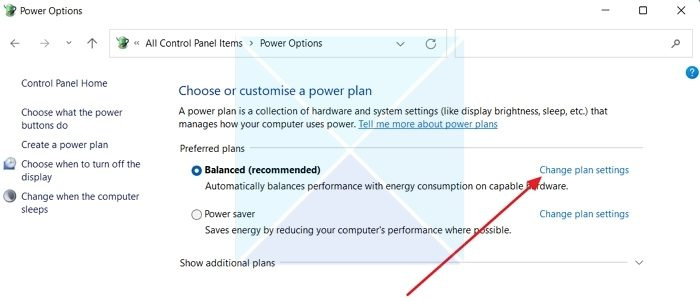
- Проширите поставке позадине радне површине.
- Овде ћете видети Опција пројекције слајдова. Када кликнете на њега, видећете падајући мени.
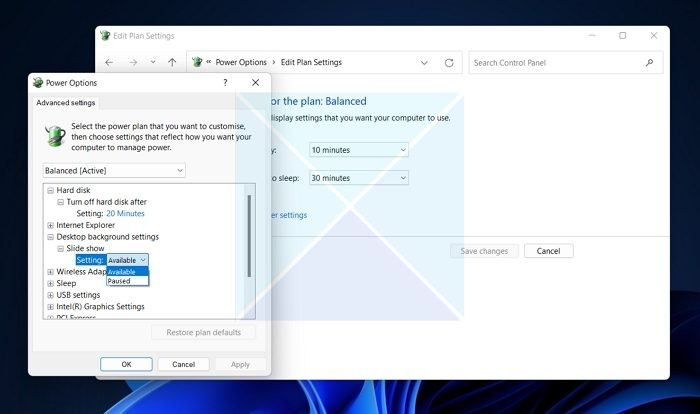
- Кликните на падајући мени и изаберите Суспендовано.
- На крају, кликните на Примени > У реду и поново покрените рачунар да бисте проверили да ли је проблем решен.
Закључак
У већини случајева, позадина на другом монитору постаје црна након пријављивања. Грешка је повезана са персонализацијом теме. Препоручујем да покушате да промените Виндовс тему да видите да ли ради. Такође можете да ажурирате свој Виндовс и видите да ли је Мицрософт обезбедио било какву исправку за отклањање пада.
Повезан: Поправите црну позадину радне површине у Виндовс-у
Зашто се мој други монитор стално затамњује када отворим Нетфлик?
Некомпатибилни ХДМИ, застарела верзија Нетфлик-а, софтвер за снимање екрана и проблеми са графичким драјвером могу бити неки од главних проблема због којих Нетфлик наставља да приказује црно на другом монитору. Такође можете да проверите да ли Нетфлик апликација ради на првом, и ако јесте, покрените апликацију на другом монитору уместо на првом. Можда ћете морати да промените примарни екран на други монитор и проверите.
Како да учините да позадина са двоструким екраном функционише?
Виндовс вам омогућава да засебно поставите позадину за сваки монитор. Пошто већина других монитора има различите резолуције, можете користити одговарајућу позадину која одговара другом монитору. Користите опцију проширене радне површине под Подешавања > Систем > Екран ако вам је потребна широка позадина. Ово осигурава да ниједан други монитор не остане без позадине.















